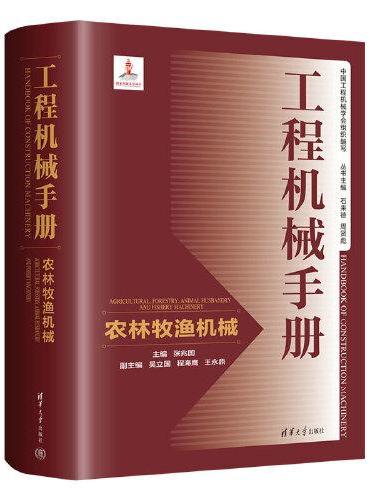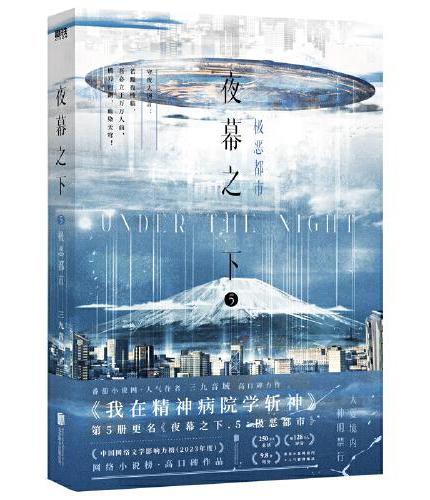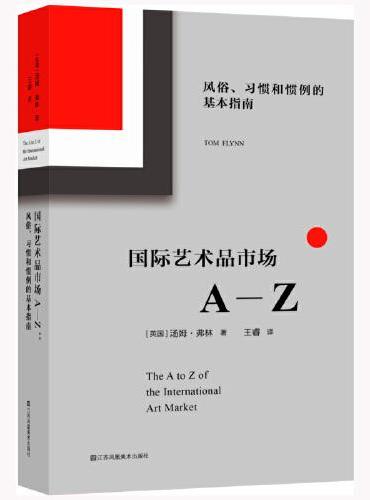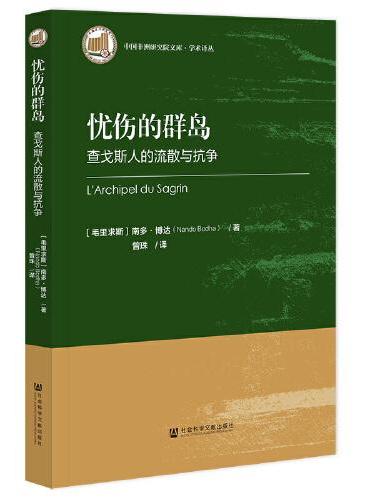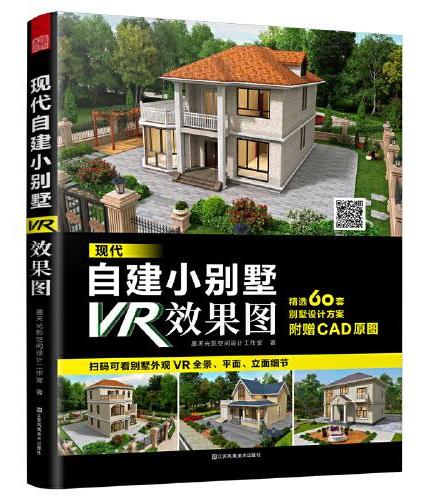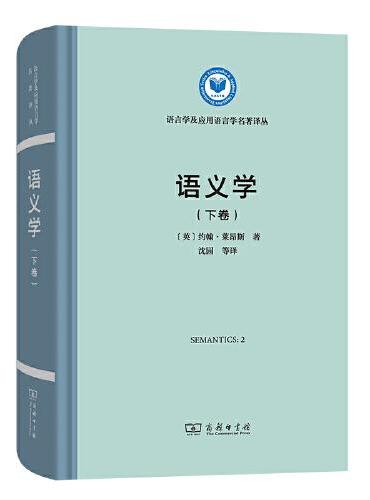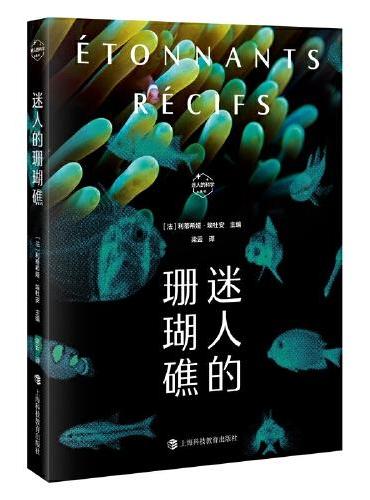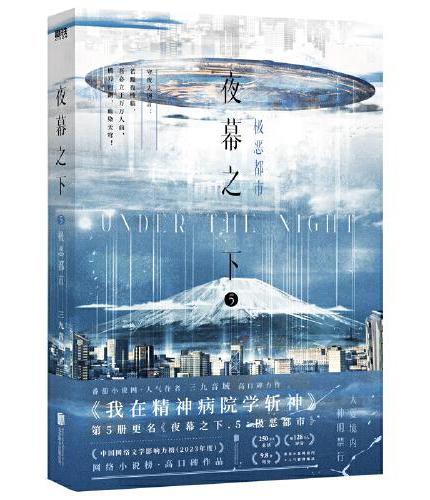新書推薦: 《
工程机械手册——农林牧渔机械
》 售價:HK$
457.7
《
夜幕之下(5、6套装)
》 售價:HK$
126.5
《
国际艺术品市场A-Z:风俗、习惯和惯例的基本指南
》 售價:HK$
78.2
《
忧伤的群岛:查戈斯人的流散与抗争
》 售價:HK$
90.9
《
现代自建小别墅VR效果图 实用的自建小别墅指南 帮你解决设计难题
》 售價:HK$
156.4
《
语义学(下卷)(语言学及应用语言学名著译丛)
》 售價:HK$
156.4
《
迷人的珊瑚礁(迷人的科学丛书)
》 售價:HK$
124.2
《
夜幕之下.5:极恶都市
》 售價:HK$
63.3
編輯推薦:
SPSSStatistical Product and Service
內容簡介:
SPSSStatistical Product and Service Solutions,统计产品和服务解决方案是当今世界著名的统计软件之一,具有界面友好,统计功能强大,前后处理功能完善等优点。本书基于最新版本SPSS 21.0,结合统计教学的特点,应用大量的案例,分七篇18章阐述了SPSS的常用统计分析方法以及在社会学、管理学、经济学、教育学、医学、工业生产等方面的应用。本书内容翔实、语言简练、思路清晰、图文并茂、深入浅出、理论与实际设计相结合,通过大量的案例对SPSS 进行了比较全面的介绍。
目錄
目 录
內容試閱
第2章 SPSS高级统计分析操作介绍